به روز رسانی BIOS در لپ تاپ ASUS
BIOS به طور پیش فرض در هر دستگاه دیجیتال به طور پیش فرض نصب شده است، این که آیا آن یک رایانه رومیزی یا لپ تاپ است. نسخه های آن ممکن است بسته به توسعه دهنده و مدل سازنده مادربرد متفاوت باشد، بنابراین برای هر مادربرد شما باید یک بروز رسانی را فقط از یک توسعه دهنده و یک نسخه خاص نصب کنید.
در این مورد، شما باید لپ تاپ را در مادربرد ASUS به روز کنید.
توصیه های عمومی
قبل از نصب یک نسخه جدید بایوس بر روی یک لپ تاپ، باید به همان اندازه اطلاعاتی در مورد مادربرد که در آن کار می کند، بدانید. شما قطعا به اطلاعات زیر نیاز دارید:
- نام سازنده مادربرد شما. اگر شما یک لپ تاپ از ASUS دارید، ASUS سازنده خواهد بود؛
- مدل و شماره سریال مادربرد (اگر وجود داشته باشد). واقعیت این است که برخی از مدل های قدیمی ممکن است از نسخه های جدید BIOS پشتیبانی نمی کنند، بنابراین می توان دانست که آیا مادربرد شما از بروز رسانی پشتیبانی می کند؛
- نسخه فعلی BIOS. ممکن است شما قبلا یک نسخه به روز داشته باشید و ممکن است مادربرد جدید شما از مادربرد جدید شما پشتیبانی کند.
اگر تصمیم گرفتید این توصیه ها را نادیده بگیرید، و در هنگام به روزرسانی، خطر خراب کردن عمل دستگاه را به طور کامل یا غیر فعال می کنید.
روش 1: به روز رسانی از سیستم عامل
در این مورد، همه چیز کاملا ساده است و شما می توانید با چند کلیک یک بار بروز رسانی BIOS را انجام دهید. همچنین، این روش بسیار امن تر از به روز رسانی به طور مستقیم از طریق رابط BIOS است. برای ارتقاء، شما باید به اینترنت دسترسی داشته باشید.
این گام به گام دستورالعمل را دنبال کنید:
- به وب سایت رسمی تولید کننده مادربرد در این مورد، این وب سایت رسمی ASUS است.
- حالا شما باید به بخش پشتیبانی بروید و مدل لپ تاپ خود را (در مورد نشان داده شده) در قسمت ویژه وارد کنید، که همواره با مدل مادربرد سازگار است. مقاله ما به شما در یادگیری این اطلاعات کمک خواهد کرد.
- پس از وارد شدن به مدل، یک پنجره خاص باز خواهد شد، در جایی که در منوی اصلی، شما باید "درایورها و نرم افزارها" را انتخاب کنید.
- بعدا باید انتخاب سیستم عاملی را که لپ تاپ شما اجرا می شود انتخاب کنید. این لیست انتخاب سیستم عامل ویندوز 7، 8، 8.1، 10 (32 و 64 بیتی) را ارائه می دهد. اگر شما دارای لینوکس یا نسخه قدیمی ویندوز هستید، سپس "دیگر" را انتخاب کنید.
- اکنون بایوس سیستم عامل فعلی را برای لپ تاپ خود ذخیره کنید. برای انجام این کار، شما باید از طریق صفحه کمی پایین تر حرکت کنید، برگه BIOS را پیدا کنید و فایل / فایل پیشنهاد شده را دانلود کنید.
جزئیات بیشتر: چگونه برای پیدا کردن مدل مادربرد در کامپیوتر
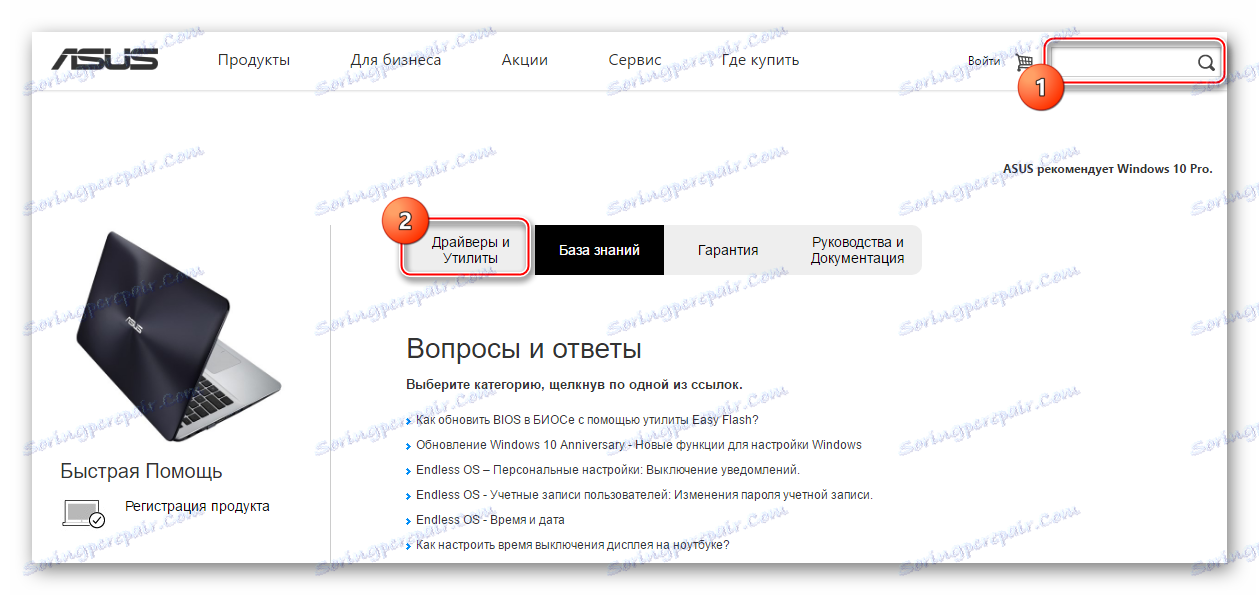
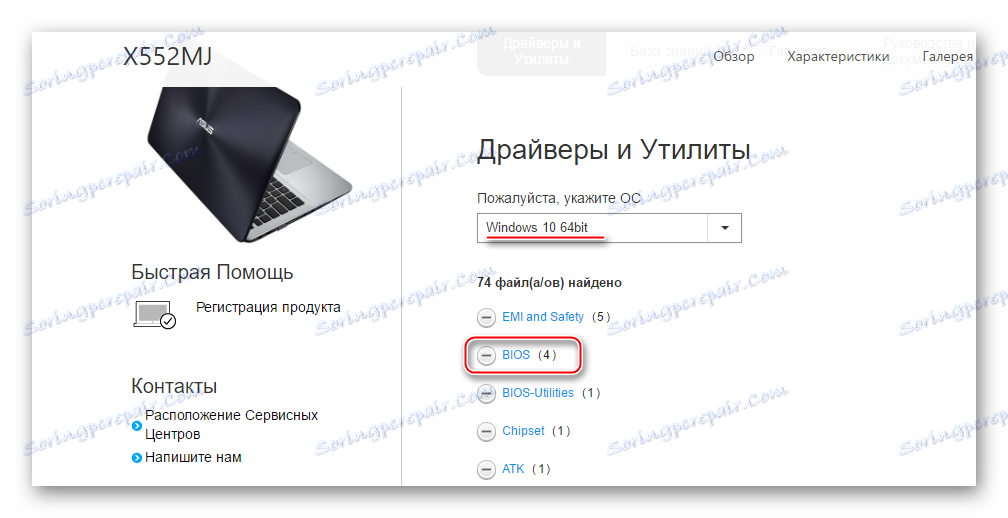
پس از دانلود سیستم عامل، شما باید با کمک نرم افزار خاص آن را باز کنید. در این مورد، ما بروز رسانی از ویندوز با استفاده از برنامه BIOS فلش نرم افزار در نظر بگیریم. این نرم افزار فقط برای سیستم عامل های ویندوز است. به روز رسانی با کمک آنها توصیه می شود که با استفاده از سیستم عامل پیشین دانلود BIOS انجام شود. این برنامه توانایی نصب بروز رسانی را از طریق اینترنت دارد، اما کیفیت نصب در این مورد بسیار دلخواه خواهد بود.
فرآیند گام به گام نصب یک سیستم عامل جدید با استفاده از این برنامه به شرح زیر است:
- هنگامی که شما برای اولین بار شروع می کنید، منوی کشویی را باز کنید، جایی که باید گزینه ای برای به روز رسانی BIOS را انتخاب کنید. توصیه می شود که "به روز رسانی بایوس از فایل" را انتخاب کنید .
- در حال حاضر مکان را که تصویر BIOS را دانلود کردید مشخص کنید.
- برای شروع فرایند به روز رسانی، دکمه "فلش" را در پایین پنجره کلیک کنید.
- پس از چند دقیقه بروز رسانی کامل خواهد شد. پس از آن، برنامه را ببندید و دستگاه را راه اندازی مجدد کنید.
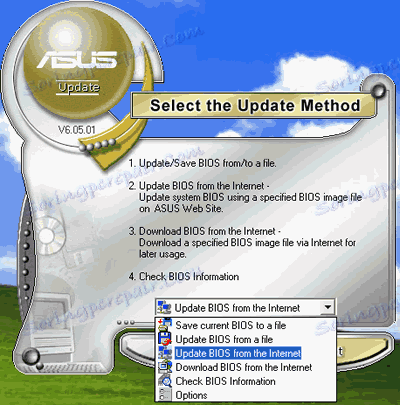
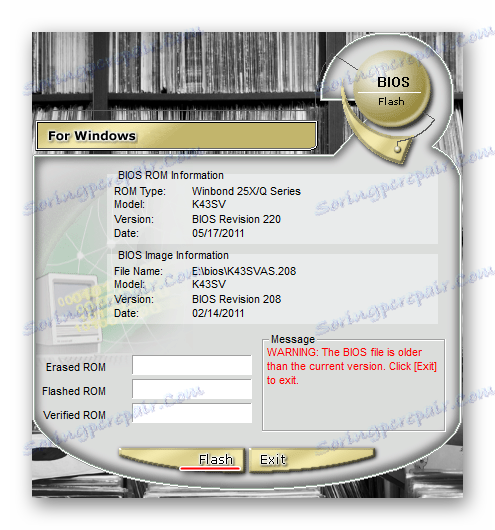
روش 2: بروز رسانی BIOS
این روش پیچیده تر است و فقط برای کاربران PC با تجربه مناسب است. همچنین لازم به ذکر است که اگر شما چیزی اشتباه انجام دهید و باعث می شود که یک لپ تاپ سقوط کند، این یک مورد گارانتی نیست، بنابراین توصیه می شود چند بار قبل از شروع کار فکر کنید.
با این حال، به روز رسانی بایوس از طریق رابط کاربری خود دارای مزایای متعددی است:
- قابلیت نصب بروزرسانی بدون در نظر گرفتن سیستم عامل لپ تاپ؛
- در رایانه های شخصی و لپ تاپ های بسیار قدیمی، نصب از طریق سیستم عامل غیر ممکن است، بنابراین لازم است که سیستم عامل را فقط از طریق رابط BIOS بهبود دهیم؛
- شما می توانید افزونه های اضافی در بایوس قرار دهید، که به شما امکان می دهد تا پتانسیل برخی از اجزای رایانه را کاملا باز کنید. با این حال، در این مورد، توصیه می شود مراقب باشید، زیرا شما خطر عملکرد دستگاه کل را مختل می کند؛
- نصب از طریق رابط BIOS یک عملکرد پایدارتر از سیستم عامل را در آینده تضمین می کند.
دستورالعمل های گام به گام برای این روش عبارتند از:
- اول، بایوس سیستم عامل را از وب سایت رسمی دانلود کنید. نحوه انجام این کار در دستورالعمل برای روش اول شرح داده شده است. نرم افزار دانلود شده باید به یک رسانه جداگانه (ترجیحا یک درایو فلش USB) برداشته شود.
- درایو فلش USB را وارد کنید و لپ تاپ را مجددا راه اندازی کنید. برای ورود به BIOS، شما باید یکی از کلیدهای F2 تا F12 را فشار دهید (کلید دل نیز اغلب استفاده می شود).
- پس از اینکه شما نیاز به رفتن به مورد "پیشرفته" ، که در منوی بالا است. بسته به نسخه BIOS و توسعه دهنده، این آیتم ممکن است یک نام متفاوت داشته باشد و در مکان دیگری واقع شود.
- حالا شما نیاز به پیدا کردن مورد "شروع آسان فلش" ، که یک ابزار ویژه برای به روز رسانی BIOS از طریق درایو فلش USB راه اندازی.
- یک ابزار ویژه باز خواهد شد که در آن شما می توانید رسانه ها و فایل مورد نظر را انتخاب کنید. این ابزار به دو پنجره تقسیم شده است. در قسمت چپ دیسک ها وجود دارد، و در سمت راست - محتویات آنها. شما می توانید در داخل پنجره ها با استفاده از فلش های روی صفحه کلید حرکت کنید، تا به پنجره دیگری بروید، شما باید از کلید Tab استفاده کنید.
- فایل را با سیستم عامل در پنجره سمت راست انتخاب کرده و Enter را فشار دهید، پس از آن نصب نسخه جدید سیستم عامل شروع خواهد شد.
- نصب سیستم عامل جدید حدود 2 دقیقه طول خواهد کشید، پس کامپیوتر دوباره راه اندازی خواهد شد.
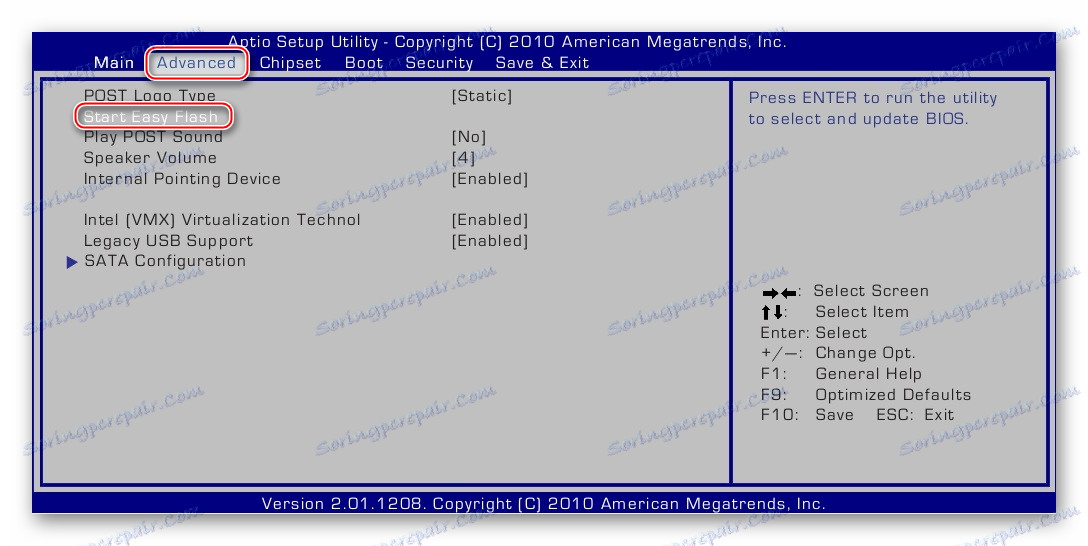
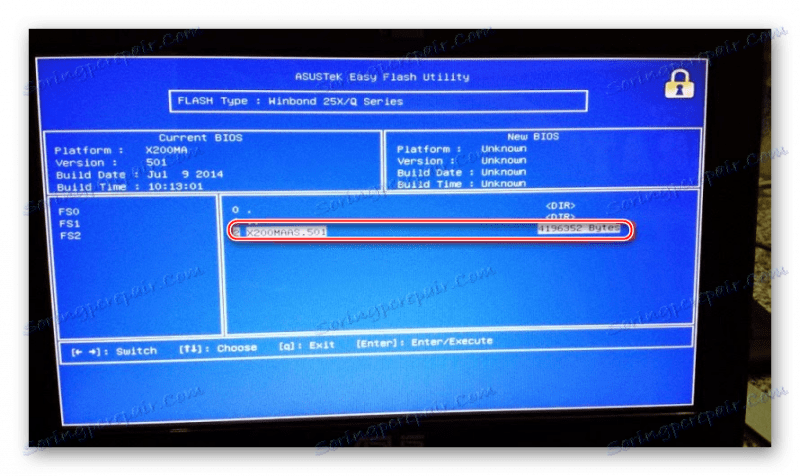
برای به روز رسانی بایوس در یک لپ تاپ از ASUS، نیازی به استفاده از هر گونه پیچیدگی نیست. با وجود این، در هنگام به روز رسانی، باید میزان اطمینان خاصی را مشاهده کرد. اگر درباره دانش کامپیوتر خود مطمئن نیستید، توصیه می شود با یک متخصص تماس بگیرید.